iphone xs怎么屏蔽信息提示?iphone xs/xs max屏蔽通知方法
互联网2022-09-26 09:53
iphone xs怎么屏蔽信息提示?这篇文章主要介绍了iphone xs/xs max屏蔽通知方法,需要的朋友可以参考下
iphone xs /xs max如何屏蔽信息提示?iphone xs /xs max如何阻止APP弹出信息?苹果手机如何不显示APP提示信息。
iphone xs/xs max屏蔽通知方法
打开iphone xs /xs max手机,在桌面上找到“设置”,点击进入,再找到并点击“通知”选项。
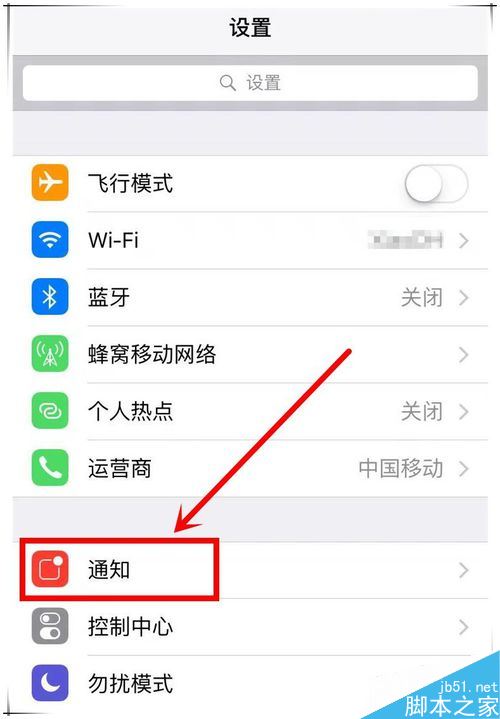
在“通知”页面,找到你要屏蔽信息的APP,点击进入下一步设置。
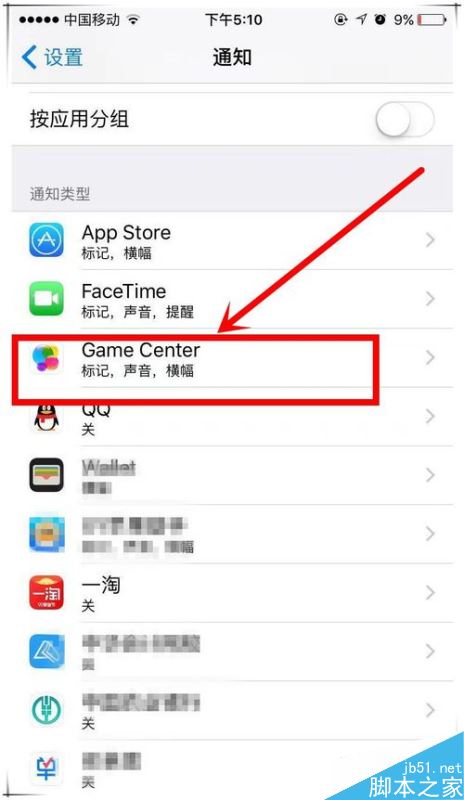
如果要关闭该应用所有信息提示,可直接点击“允许通知”后的开关,关闭通知功能。
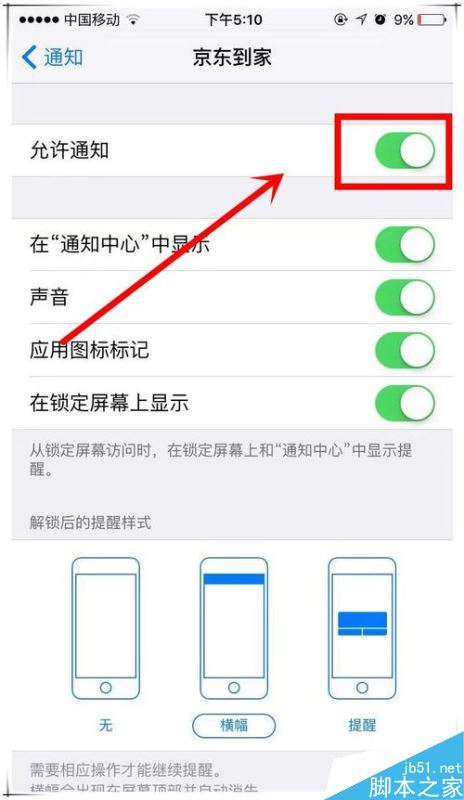
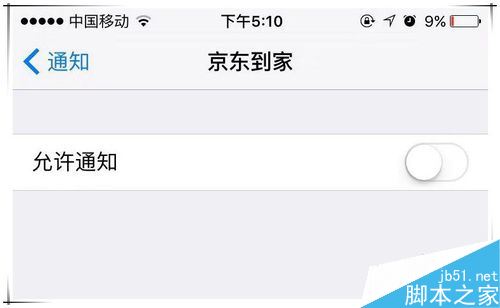
如果只是不想它在“通知中心”中显示,则可以只关闭“通知中心”后的开关。
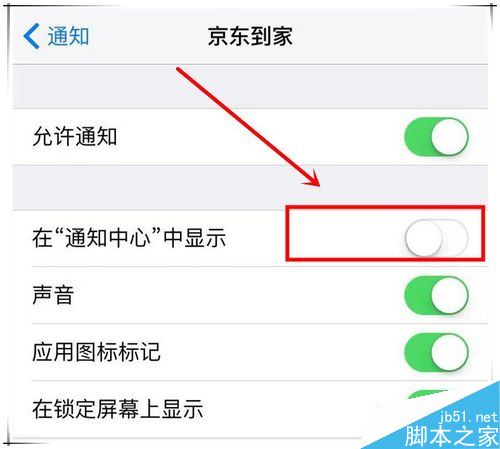
而如果允许信息提示,只是不允许有声音提示,则可以只关闭“声音”后的开关。
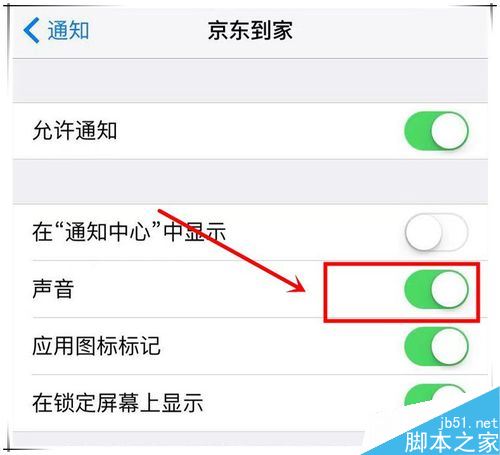
关闭“在锁定屏幕上显示”选项后的开关,则手机锁屏后,将不会有该APP的信息提示出现。
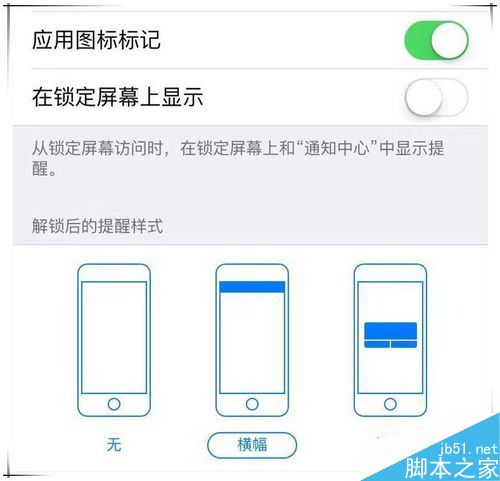
推荐:
iphone xs max怎么连接电脑?苹果iphone xs max连接电脑方法
iphone xs max怎么关闭后台?iphone xs max关闭后台软件方法
iphone Xs如何关闭系统自动更新?iphone Xs系统自动更新关闭方法
以上就是本篇文章的全部内容了,希望对各位有所帮助。如果大家还有其他方面的问题,可以留言交流,请持续关注佳人女性!
推荐阅读
 扫码访问
扫码访问 扫码访问
扫码访问


